MS SQL (MicroSoft Structured Query Language)
MS SQL 은 마이크로소프트에서 지원하고 있는 SQL이다.
MS SQL을 설치하고 구성하는 과정에 대해서 알아보도록 하자.
설치하는 과정들은 간단하다.
(다운로드는 마이크로소프트 홈페이지에서 제공해주고 있다.)
www.microsoft.com/ko-kr/sql-server/sql-server-downloads
SQL Server 다운로드 | Microsoft
지금 Microsoft SQL Server 다운로드를 시작하세요. 내 데이터와 워크로드에 가장 적합한 SQL Server 체험판 또는 버전, 에디션, 도구 또는 커넥터를 선택하세요.
www.microsoft.com
1. 마이크로소프트에서 다운받은 파일을 실행하면 이러한 창이 뜬다.
기본으로 설치를 시작하자.

2. 수락 !

3. SQL 설치 위치를 설정해주자.

4. 설치중.......

5. 컴퓨터를 재시작 해야만 설치를 할수 있다고 한다. 재시작 해주자.

6. 재시작 하고나서 설치파일 다시 실행시켜주면 , 설치를 끝낼 수 있다.
그리고 SSMS 설치까지 마저 해주자. SSMS 는 (SQL Server Management Studio)로 SQL Server를 관리할 수 있는 도구이다.
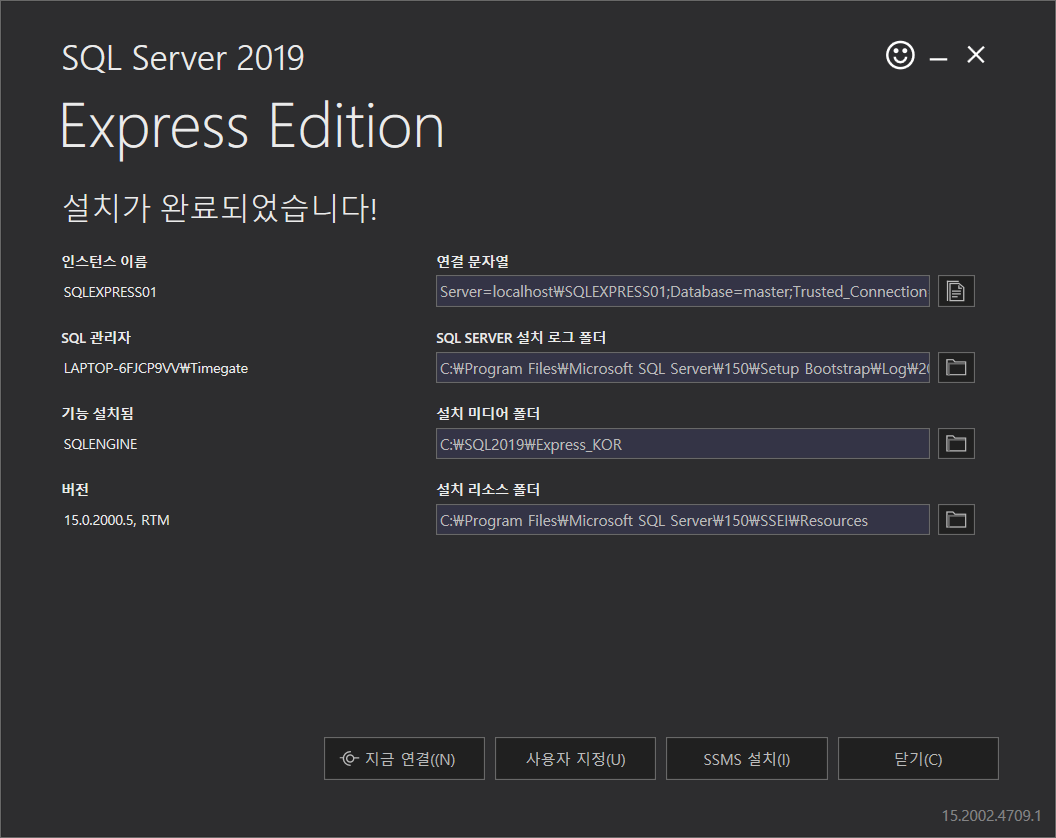
7. SSMS 설치를 누르면 SSMS을 다운받을 수 있는 링크로 접속해진다. 다운로드 해주자.
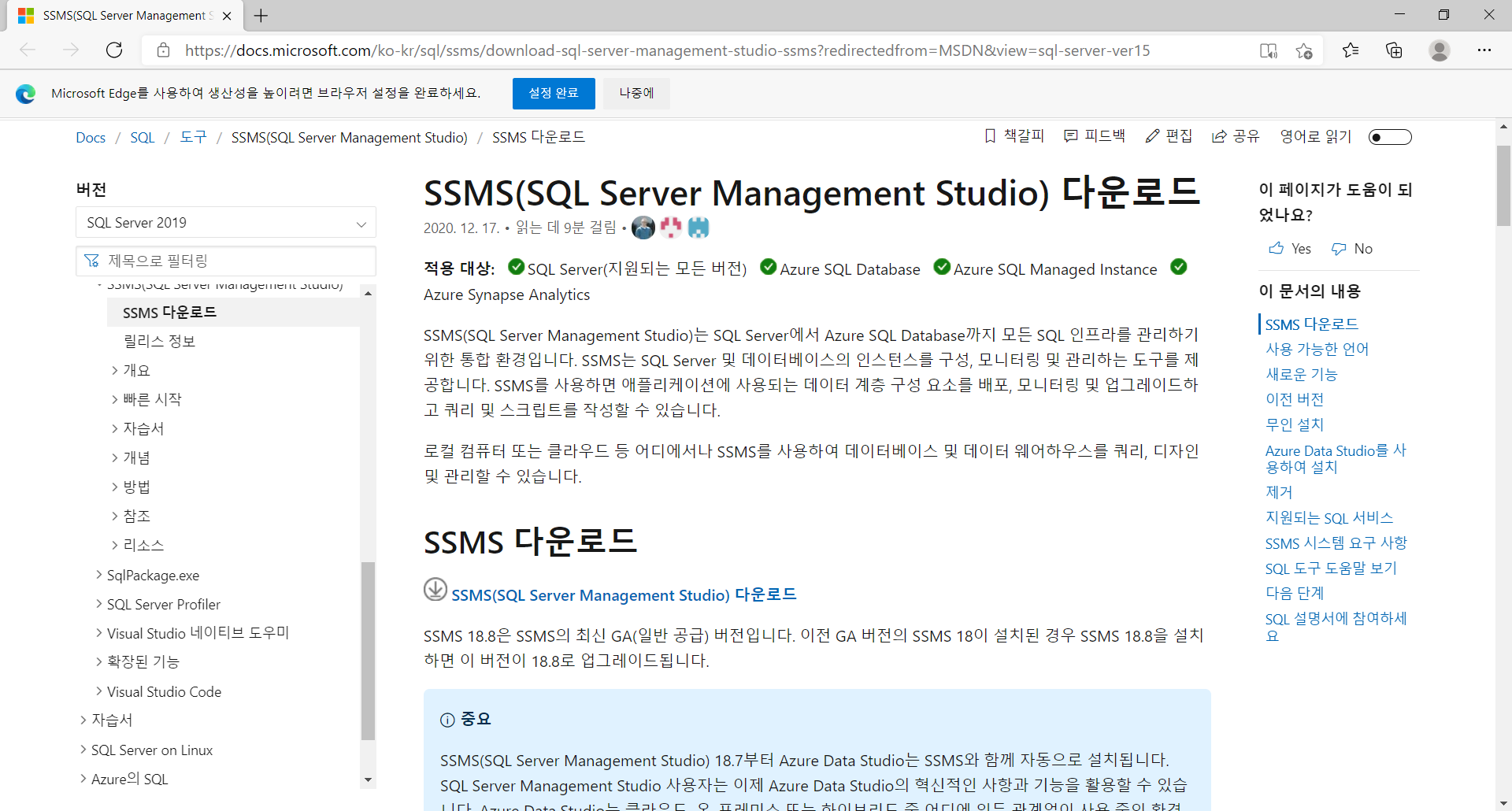
8. SSMS 설치를 시작해주자.
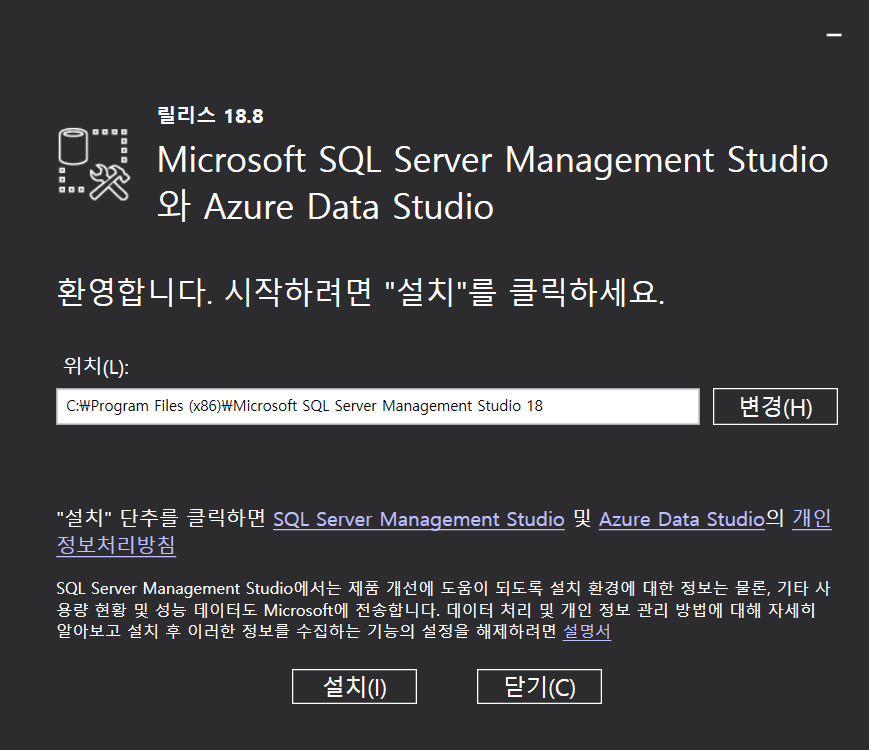
9. 설치 경로는 원하는 위치로 해주자.

10. SSMS 설치중~~~!
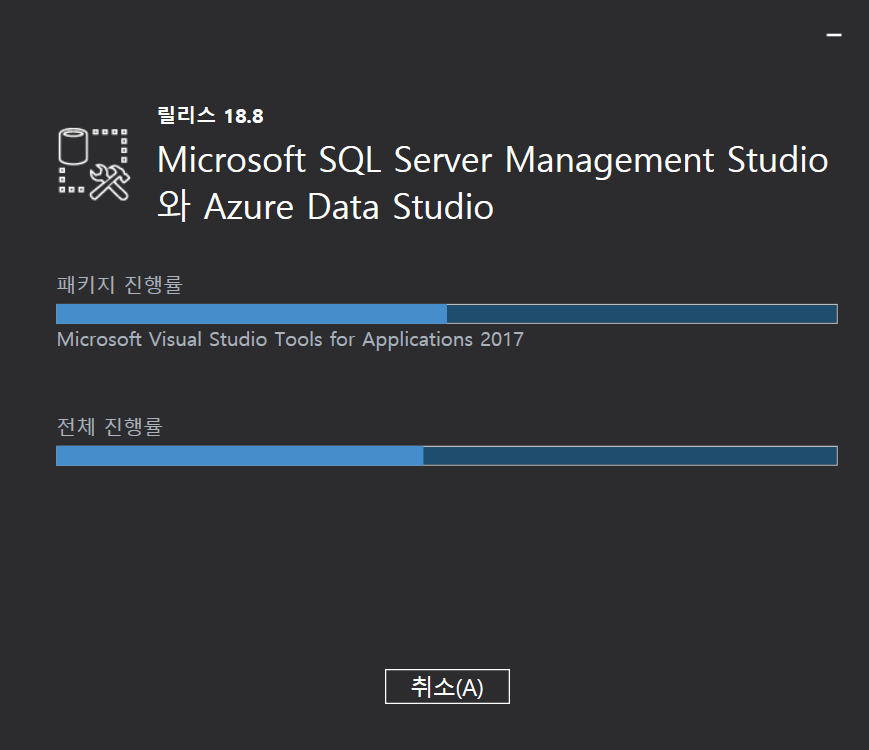
11. SSMS 설치가 완료되었다.
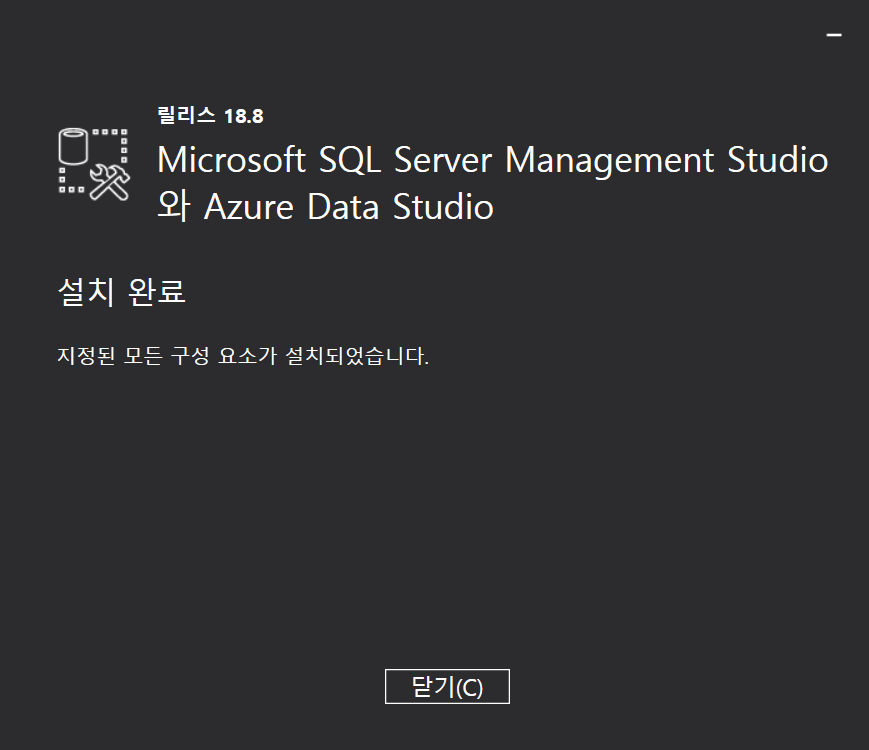
12. SQL Server에 연결을 해주자.

13. SQL Server에 인증이 완료되면 접속을 할 수 있다.
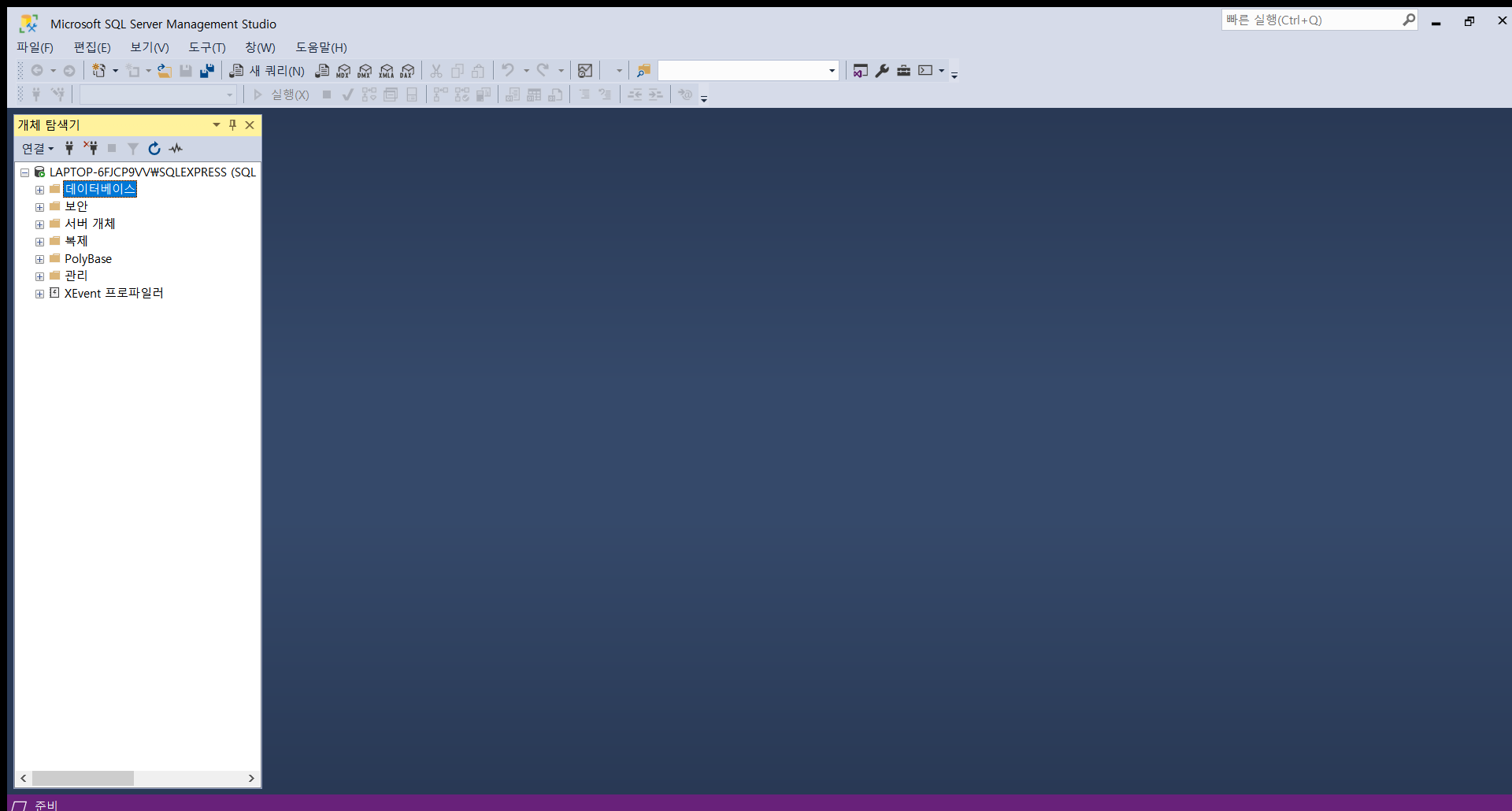
'Windows Server > MS SQL' 카테고리의 다른 글
| [MS SQL] 이중화에 대해서 알아보자 (0) | 2021.01.27 |
|---|
